Comment arrêter la compression d'images dans Powerpoint 2013
De nombreuses présentations Powerpoint utiliseront des images pour rendre les diapositives plus attrayantes visuellement. Mais si vous incluez des images haute résolution directement à partir d'un appareil photo numérique, ces images peuvent avoir des fichiers de très grande taille. Powerpoint compressera généralement ces images à l'intérieur de votre présentation afin que la taille globale du fichier de votre fichier Powerpoint soit réduite.
Cependant, vous pouvez décider que vous ne souhaitez pas que Powerpoint effectue cette compression d'image et que vous préfériez que le programme utilise les fichiers image non compressés d'origine dans vos diapositives. Heureusement, c'est quelque chose que vous pouvez activer ou désactiver dans Powerpoint 2013 en utilisant les étapes décrites ci-dessous.
Désactiver la compression d'image dans Powerpoint 2013
Notez que cela s'appliquera à toutes les présentations que vous créez dans Powerpoint 2013 et que la taille des fichiers de vos présentations Powerpoint peut augmenter considérablement. Si vous envoyez un grand nombre de fichiers PowerPoint, cela peut vous empêcher de le faire, car de nombreux fournisseurs de messagerie peuvent avoir des difficultés avec des pièces jointes de plus de 5 Mo.
Étape 1: Ouvrez Powerpoint 2013.
Étape 2: cliquez sur l'onglet Fichier dans le coin supérieur gauche de la fenêtre.

Étape 3: cliquez sur Options en bas de la colonne sur le côté gauche de la fenêtre.
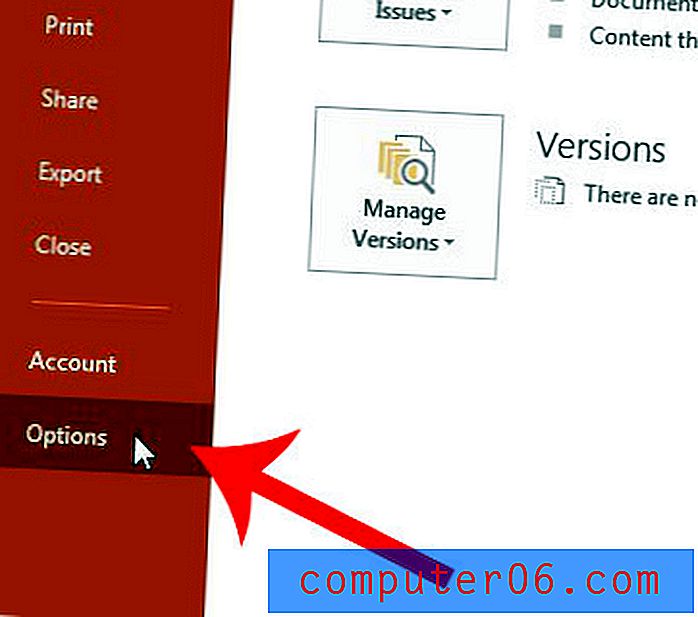
Étape 4: cliquez sur Avancé dans la colonne à gauche de la fenêtre Options Powerpoint .
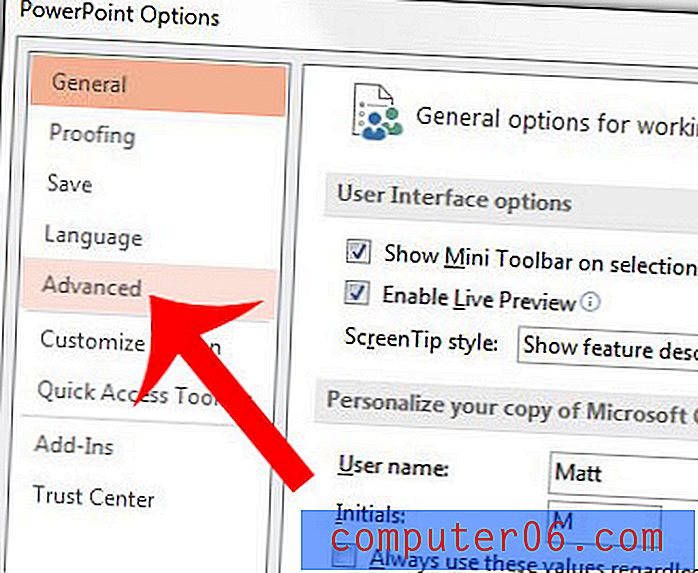
Étape 5: cochez la case à gauche de Ne pas compresser les images dans le fichier .
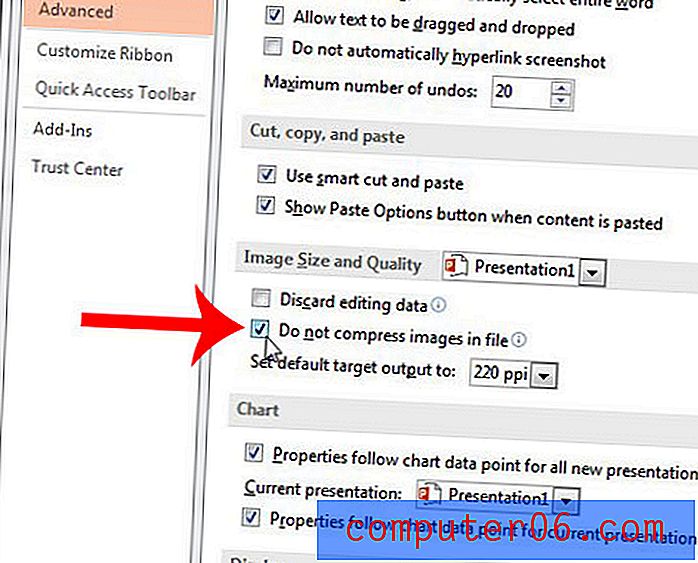
Étape 6: Cliquez sur le bouton OK au bas de la fenêtre pour appliquer vos modifications.
Votre présentation Powerpoint a-t-elle besoin d'une vidéo et vous ne savez pas comment en ajouter une? Lisez ici pour savoir comment intégrer une vidéo YouTube dans une diapositive de présentation.



